Много е важно, като инсталирате Wi-Fi рутер у дома или в офиса, надеждно да защитите не само безжичната Wi-Fi мрежа, но и достъпа до контролния панел на рутера. Тази статия ще бъде изцяло посветена на настройката на защита за достъп до настройките на рутер Tp-Link. Първо ще променим стандартната администраторска парола, която се използва за влизане в контролния панел на Tp-Link, на по-сложна и след това ще позволим достъп до настройките само на един компютър (филтрирайте по MAC адрес).
Лошата сигурност (или липсата на такава) на контролния панел, съчетана с лоша сигурност на Wi-Fi мрежата, е почти напълно отворен достъп до настройките на вашия рутер. Например, дадохте на съседа си парола за Wi-Fi. Веднъж свързан с мрежата, той може да получи достъп до настройките (ако не са защитени). Определено нямаме нужда от това. Или, хаквайки в безжична мрежа, нападател може да направи всякакви настройки във вашия рутер.
Според моите наблюдения малко хора защитават контролния панел и това е голяма грешка. Работи за няколко минути.
Тъй като маршрутизаторите на Tp-Link имат почти същия контролен панел (за който обичам Tp-Link), тази статия може да се нарече универсална в рутерите на тази компания. Подходящ е за такива популярни модели като: TL-WR940N, TL-WR841N, TL-WR842ND, TD-W8960N, TL-MR3420, TL-WR741ND, TD-W8968, TL-WR843ND, TL-WR1043ND.
Защита на контролния панел на рутера Tp-Link с парола
Това е първото нещо, което трябва да се направи. По принцип препоръчвам да промените паролата, докато настройвате този много рутер.
Влизаме в настройките. Процедурата е стандартна: свързваме се към безжичната мрежа от нужния ни рутер или по кабел. Въвеждаме адреса 192.168.1.1 в браузъра , ако той не работи, тогава 192.168.0.1 . Въведете вашето потребителско име / парола, по подразбиране - администратор и администратор . Всъщност по-нататък ще променим тези стандартни данни.
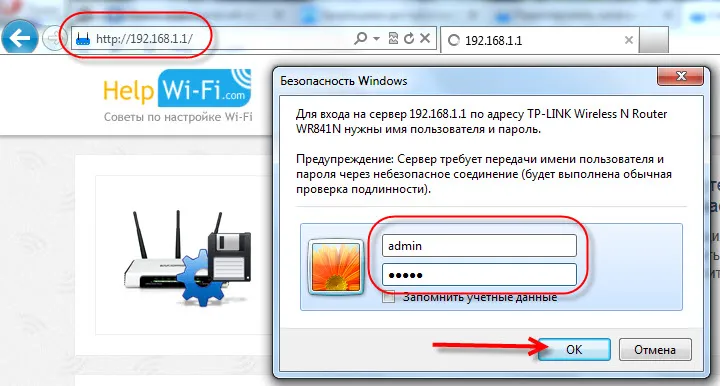 В настройките отидете на Системни инструменти - Парола . В елементите Old User Name и Old Password посочете съответно старото потребителско име и парола. По подразбиране това са администратор и администратор (ако все още не сте ги променили).
В настройките отидете на Системни инструменти - Парола . В елементите Old User Name и Old Password посочете съответно старото потребителско име и парола. По подразбиране това са администратор и администратор (ако все още не сте ги променили).
В полето Ново потребителско име посочете ново влизане, което ще бъде използвано при въвеждане на настройките (можете да го оставите като администратор). В полетата Нова парола и Потвърдете нова парола посочете новата парола, която ще въведете, когато влизате в контролния панел на рутера.
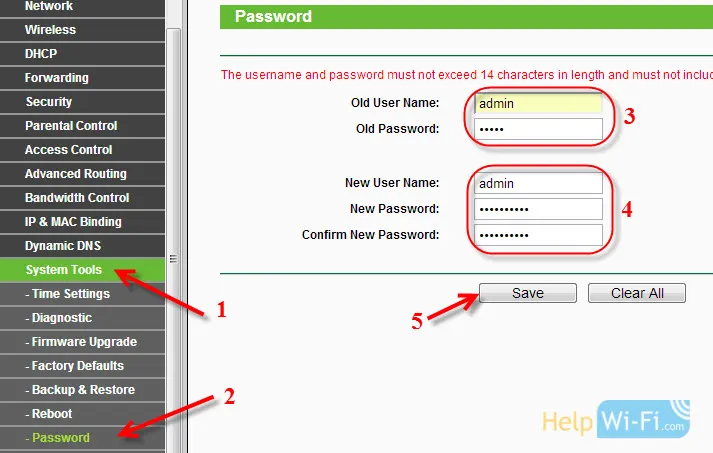 Ако вашият фърмуер е на руски
Ако вашият фърмуер е на руски
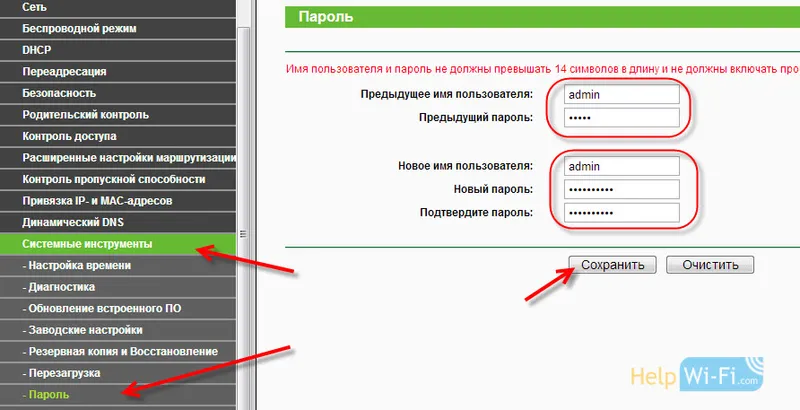
Запазете новата си парола и потребителско име на сигурно място.
Напишете го на лист хартия или в документ на вашия компютър.
Веднага след натискане на бутона Save, ще се появи заявка за влизане и парола. Посочете новите данни и отново ще бъдете отведени до настройките.
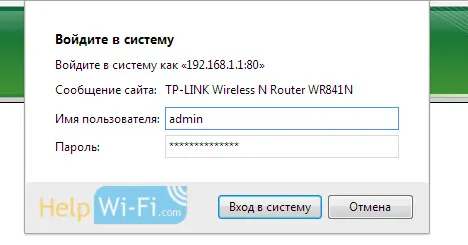 Променихме паролата, остава ни само да блокираме достъпа до настройките за всички компютри, с изключение на един, ваш. Е, или две, три, това ви е нужно.
Променихме паролата, остава ни само да блокираме достъпа до настройките за всички компютри, с изключение на един, ваш. Е, или две, три, това ви е нужно.
Разрешаване на достъп до настройките само за един компютър (по MAC адрес)
Най-вероятно имате един компютър, от който конфигурирате рутера. И така, сега ще отворим достъп само до страницата с настройки чрез IP адрес, а за други устройства ще му откажем. Когато някой иска да получи достъп до настройките на 192.168.0.1 или 192.168.1.1, ще види грешка.
Извършете тази настройка от компютъра, до който искате да предоставите достъп. Щракнете върху раздела Защита - Местно управление .
Поставете отметка " Само PCslisted може да разглежда ... ". Кликнете върху бутона " Добави ". Полето MAC 1 ще покаже MAC адреса на вашия компютър, от който работите в момента. Това означава, че само той ще има достъп до настройките на рутера Tp-Link. В полето MAC 2, MAC 3 и т.н. можете също да зададете MAC адресите на устройства, за които искате да отворите настройките.
Щракнете върху бутона Запиши, за да запазите.
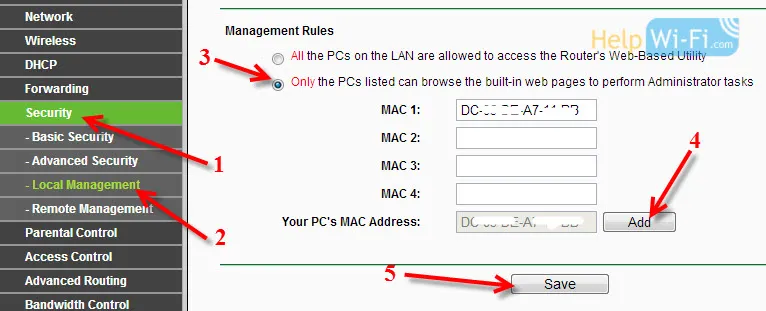 И ако настройките са на руски
И ако настройките са на руски
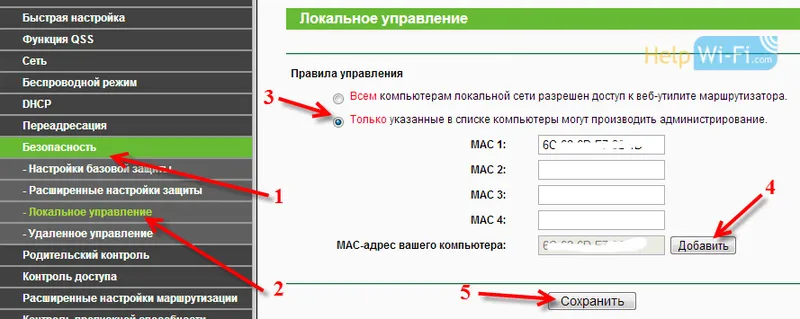
Всичко е готово! Можете да вземете друго устройство, което е свързано с интернет чрез вашата мрежа и да опитате да отидете в настройките. Ще видите грешка. И можете да конфигурирате рутера само от компютър, на когото е разрешен достъп.
Вашите настройки на рутера са защитени. Съветвам ви също да направите резервно копие на настройките, за да ги възстановите бързо, ако е необходимо.


